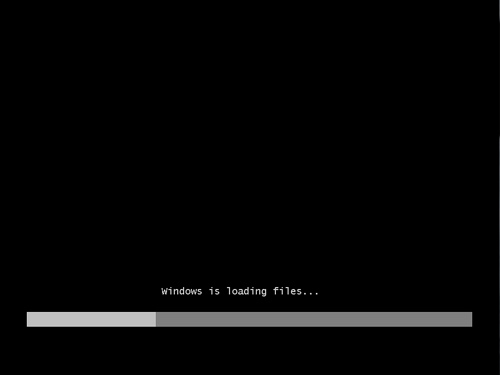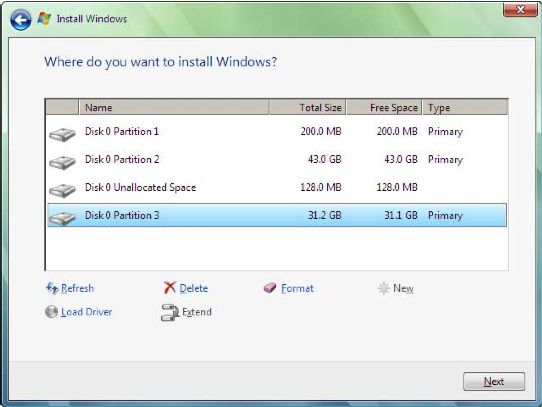Discípulos
1. ¿Quién fueron los primeros dos discípulos que Jesús llamó? (Mat. 4:18,19; Marcos 1:16,17)
2. ¿Qué estaban haciendo Santiago y Juan cuándo Jesús los llamó? (Mat. 4:21; Marcos 1:19)
3. ¿Qué estaban haciendo Pedro y Andrés cuándo Jesús los llamó? (Mat. 4:18,19; Marcos 1:16,17)
4. ¿Qué discípulo es conocido como "el hijo de Alfeo"? (Mat. 10:3; Marcos 3:18; Lucas 6:15)
5. ¿Qué discípulo era llamado "el cananita"? (Mat. 10:4; Marcos 3:18)
6. ¿Qué discípulo es conocido como el incrédulo? (Juan 20: 24,25)
7. ¿Qué discípulo era un publicano? (Mat. 10:3)
8. ¿Qué discípulo se dio el nombre de Cefas? (Juan 1:42)
9. ¿De qué discípulo dijo Jesús que era sin engaño? (Juan 1:47)
10. ¿Quién fue escogido para ocupar el lugar de Judas? (Hechos 1:24-26)
11. ¿A qué discípulo llamó Jesús "Satanás"? (Mat. 16: 23: Marque 8:33)
12. ¿Qué hombre rico era un discípulo de Jesús? (Mat. 27:57)
13. ¿Quién era el apóstol de los Gentiles? (Rom. 1:1;11:13)
14. ¿Quién fue el primero de los doce apóstoles en ser martirizado? (Hech. 12:1,2)
15. ¿Quién fue el primer apóstol en resucitar a una persona? (Hechos 9:37-40)
16. ¿A qué discípulos llamó Jesús "los hijos del trueno"? (Marcos 3:17)
17. ¿Qué discípulo es conocido como "el discípulo a quien Jesús amó"? (Juan 21:20,24)
18. ¿La suegra de qué discípulo sanó Jesús? (Marcos 1:29-31)
19. ¿Qué dos discípulos corrieron para examinar la tumba vacía de Jesús? (Juan 20:2-6)
20. ¿Qué discípulo tenía una madre judía y un padre griego? (Hechos 16:1)
21. ¿A qué tribu perteneció Pablo? (Fil. 3:4,5)
22. ¿Qué discípulo llevó al eunuco etíope a Cristo? (Hechos 8:26-37)
23. ¿Qué discípulo fue desterrado a una isla llamada Patmos? (Apoc. 1:9)
24. ¿Cuál fue el nombre de uno de los discípulos con quien Jesús habló a en el camino a Emmaus? (Lucas 24: I5-18)
25. ¿De qué discípulo era su primer nombre Lebeo? (Mat. 10:3)
26. ¿Quién de los doce apóstoles fue encarcelado dos veces? (Hechos 4:1-3,7,8; 12:3,4)
27. ¿Qué apóstol naufragó tres veces? (2 Cor. 11:25)
28. ¿Cuál fue el trabajo de Mateo cuándo fue llamado para ser discípulo? (Mat. 9:9; Marcos 2:14; Lucas 5:27)
29. ¿Dónde fueron llamados los discípulos por primera vez Cristianos? (Hechos 11:26)
30. ¿Qué discípulo le presentó Pedro a Jesús? (Juan 1:40-42)
31. ¿A qué discípulo vinieron los griegos buscando a Jesús? (.Juan 12:20,21)
32. Qué discípulo preguntó, ¿"puede salir algo bueno de Nazaret"? (Juan 1:46)
33. ¿Qué discípulos tenían un compañerismo más íntimo con Jesús? (Mat. 17:1; Lucas 8:51)